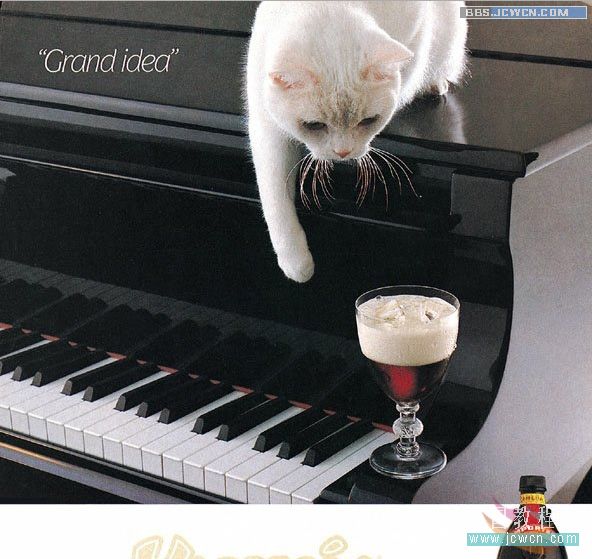老邮差教程之通道修复暴光照片
来源:不详
作者:佚名
学习:855人次
老邮差教程之通道修复暴光照片作者:老邮差,出处:不详
卑职关于通道的一个实例
我的思路和做法
当时接到这幅片子眼睛都直了,根据摄影的经验,知道这是胶卷跑光的结果。来人说,这片子一直问到中国图片社都说没办法。我心想,这活儿怎么找我干?
抱着试试的心情把片子扫描出来,仔细一看,蓝色通道是好的,感觉有了。
将图像中跑光部分建立选区

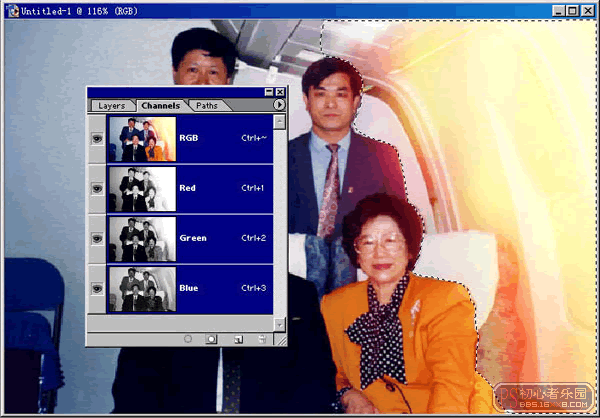
 1.gif (95.19 KB)
1.gif (95.19 KB)
2007-7-10 06:34
将蓝色通道中选区内的图像拷贝,分别粘贴到红色和绿色通道相同的位置。
在RGB中三个通道等值,颜色为黑白灰。机舱内颜色偏蓝,说明应该分别压暗红色和绿色通道中的影调

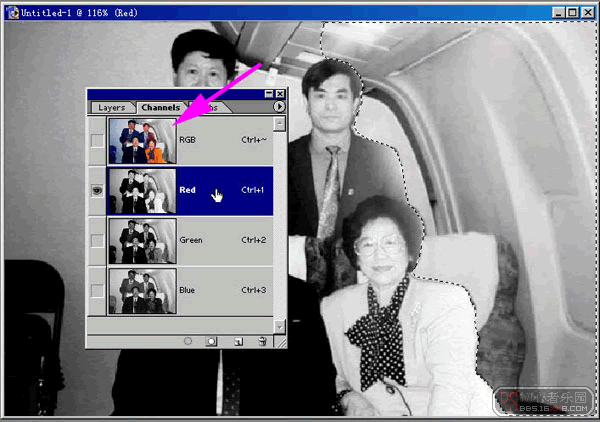
 2.gif (89.55 KB)
2.gif (89.55 KB)
2007-7-10 06:34
用色阶分别调整红色和绿色通道中选区内图像的影调,使其与整个通道影调一致。

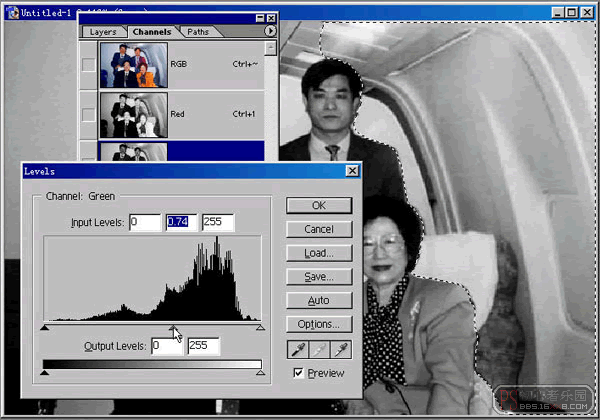
 3.gif (84.46 KB)
3.gif (84.46 KB)
2007-7-10 06:34
观察复合通道,精细调整红色和绿色通道中选区内图像的影调,机舱内的颜色正常了。
右侧人物还有许多跑光点,因为是偏红颜色,因此可以断定是红色通道中这部分影调偏亮。

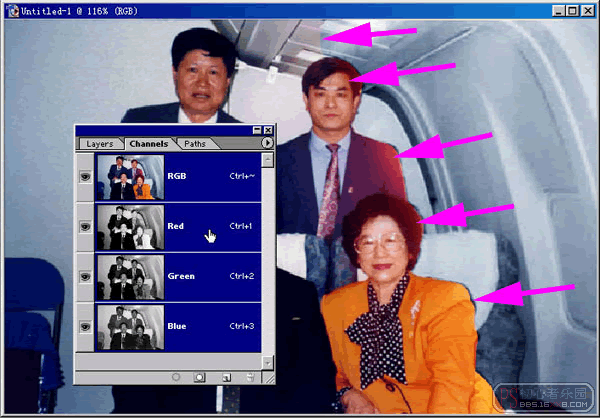
 4.gif (105.5 KB)
4.gif (105.5 KB)
2007-7-10 06:34
重新进入红色通道,取消选区。
大的调整用毛笔直接做。精细的调整用加亮和压暗工具做,反复调整笔刷直径、压力等参数。机舱顶部的照明灯部分是用图章工具修的。
在复合通道与单色通道之间来回跳跃,反复观察比较修改,直到满意。


 5.gif (87.76 KB)
5.gif (87.76 KB)
2007-7-10 06:34
最后完成图。这里是临时重做的,原图做了一个多小时。
这个实例说明了通道的重要作用。

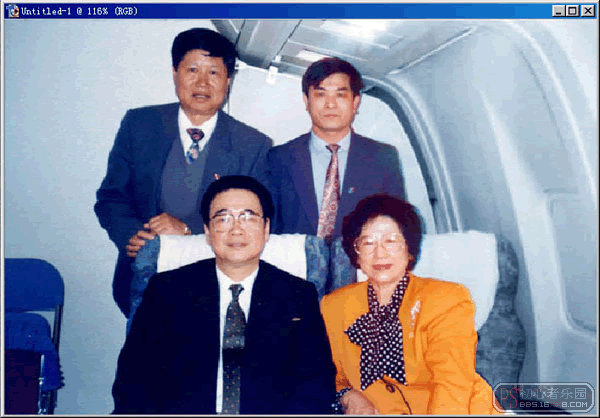
 6.gif (103.14 KB)
6.gif (103.14 KB)
2007-7-10 06:34
卑职关于通道的一个实例
我的思路和做法
当时接到这幅片子眼睛都直了,根据摄影的经验,知道这是胶卷跑光的结果。来人说,这片子一直问到中国图片社都说没办法。我心想,这活儿怎么找我干?
抱着试试的心情把片子扫描出来,仔细一看,蓝色通道是好的,感觉有了。
将图像中跑光部分建立选区

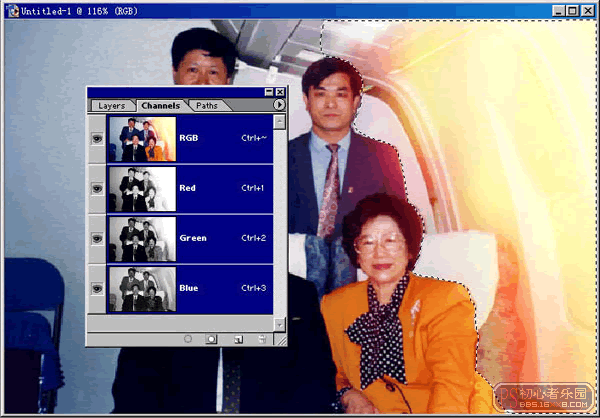
 1.gif (95.19 KB)
1.gif (95.19 KB)2007-7-10 06:34
将蓝色通道中选区内的图像拷贝,分别粘贴到红色和绿色通道相同的位置。
在RGB中三个通道等值,颜色为黑白灰。机舱内颜色偏蓝,说明应该分别压暗红色和绿色通道中的影调

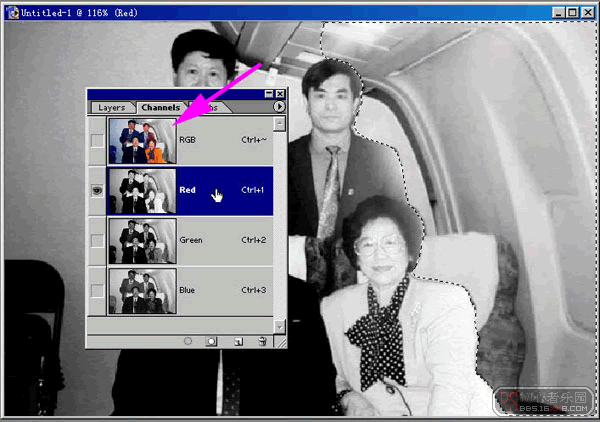
 2.gif (89.55 KB)
2.gif (89.55 KB)2007-7-10 06:34
用色阶分别调整红色和绿色通道中选区内图像的影调,使其与整个通道影调一致。

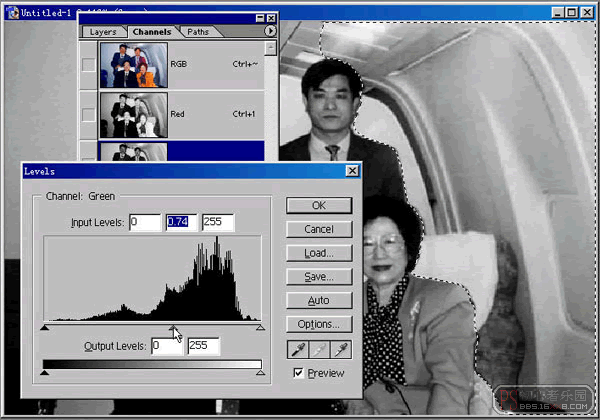
 3.gif (84.46 KB)
3.gif (84.46 KB)2007-7-10 06:34
观察复合通道,精细调整红色和绿色通道中选区内图像的影调,机舱内的颜色正常了。
右侧人物还有许多跑光点,因为是偏红颜色,因此可以断定是红色通道中这部分影调偏亮。

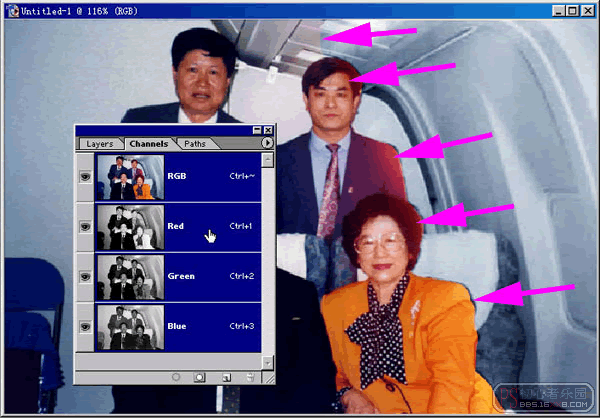
 4.gif (105.5 KB)
4.gif (105.5 KB)2007-7-10 06:34
重新进入红色通道,取消选区。
大的调整用毛笔直接做。精细的调整用加亮和压暗工具做,反复调整笔刷直径、压力等参数。机舱顶部的照明灯部分是用图章工具修的。
在复合通道与单色通道之间来回跳跃,反复观察比较修改,直到满意。


 5.gif (87.76 KB)
5.gif (87.76 KB)2007-7-10 06:34
最后完成图。这里是临时重做的,原图做了一个多小时。
这个实例说明了通道的重要作用。

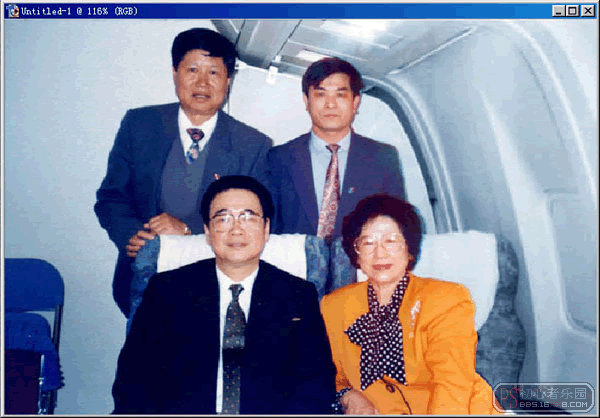
 6.gif (103.14 KB)
6.gif (103.14 KB)2007-7-10 06:34

学习 · 提示
相关教程
关注大神微博加入>>
网友求助,请回答!